Клавиатура ps 2 не определяется: Не работает клавиатура PS/2 в Windows 8/8.1. Решение проблемы!
Содержание
Стандартная клавиатура PS/2 или USB не работает в Windows 7, 8, 10
-
Клавиатура не работает -
PS/2 -
USB
Иногда после обновления Windows 10 подключенная клавиатура или мышь PS/2 (USB), подключенные к вашему компьютеру, перестают работать. Это одна из неприятных проблем с обновлением Windows 10 или переходом на неё с других операционных систем, таких как Windows 7 или 8.
Содержание
- Что такое порт PS/2?
- Решение 1. Измените значение Start параметра I8042prt и kbdhid
- Решение 2. Достаньте и вставьте снова батарейку BIOS
- Решение 3.
 Обновите драйверы клавиатуры
Обновите драйверы клавиатуры
Что такое порт PS/2?
Это 6-контактный мини-разъем, используемый для подключения стандартной клавиатуры и мыши ps/2 к компьютеру. Обычно он находится на задней панели системного блока, фиолетовый — для клавиатуры, а зеленый — для мыши.
Чтобы исправить ошибку, когда клавиатура в Windows 10 не работает, вы можете попробовать подключить USB-клавиатуру и мышь для работы или попробовать решения описанные ниже.
Решение 1. Измените значение Start параметра I8042prt
Первые три шага — это описание того, как открыть экранную клавиатуру. Потому что вам нужно использовать клавиатуру для ввода текста.
- Нажмите кнопку Пуск, далее Параметры, затем Специальные возможности.
- В левой части окна Параметры пролистайте вниз нажмите на пункт Клавиатура, после этого в правой части окна включите переключатель Использовать экранную клавиатуру.

- Теперь вы можете с помощью экранной клавиатуры набирать текст мышью.
- Введите regedit в поле поиска с помощью экранной клавиатуры и выберите приложение Редактор реестра.
- В Редакторе реестра перейдите в ветку
Компьютер\HKEY_LOCAL_MACHINE\SYSTEM\CurrentControlSet\Services\i8042prt
- В правой части окна нажмите на параметр Start и поменяйте значение с 3 на 1 и нажмите кнопку Ок.
Внимание! В отличие от USB, порт PS/2 определяется только при запуске компьютера. Теперь система обнаружит порт PS/2 при включении компьютера, и это может решить проблему клавиатуры PS/2.
- Для USB клавиатуры в Редакторе реестра перейдите в ветку
Компьютер\HKEY_LOCAL_MACHINE\SYSTEM\CurrentControlSet\Services\kbdhid
- В правой части окна нажмите на параметр Start и поменяйте значение с 3 на 4 и нажмите кнопку Ок.

- Перезагрузите компьютер.
Внимание! Ниже представлены возможные значения параметра Start с кратким описанием:
0-Boot — вызывает драйвер, который подгружается (но не запускается) загрузчиком. Если ошибок нет, запускается драйвер, во время инициализации ядра до загрузки любых не загрузочных драйверов.
1-System — вызывает драйвер, который загружается и запускается во время инициализации ядра после того, как драйверы со значением Start «0» были запущены.
2-Автозагрузка — вызывает драйвер или службу, которая инициализируется при запуске системы диспетчером сеансов (Smss.exe) или службами.
3-On Demand — вызывает драйвер или службу, который диспетчер управления службами (SCM) будет запускать только по запросу. Эти драйверы необходимо запускать вручную, вызывая интерфейс прикладного программирования Win32 SCM (API), например как оснастку Службы.
4-Disable — вызывает отключенный (не запущенный) драйвер или службу.
5-Отложенный запуск — менее критичные службы будут запускаться после загрузки, чтобы операционная система быстрее реагировала на запросы пользователя. Этот тип запуска был впервые представлен в Windows Vista.
Решение 2. Достаньте и вставьте снова батарейку BIOS
Это решение в основном используется для настольных компьютеров, чтобы сбросить все настройки материнской платы BIOS в значения по-умолчанию. Для этого посмотрите посмотрите нашу статью по замене батарейки материнской платы и достаньте её на несколько минут, а затем вставьте обратно.
Решение 3. Обновите драйверы клавиатуры
Иногда стандартные клавиатуры PS/2 или USB не могут использоваться из-за неправильного драйвера. В диспетчере устройств вы можете видеть клавиатуру PS/2 или USB в виде желтого восклицательного знака.
- В окне поиска Windows 10 введите Диспетчер устройств и нажмите на это приложение.
- В дереве устройств щелкните правой кнопкой мыши Стандартная клавиатура PS/2 или клавиатура USB и выберите Обновить драйвер.

- Windows автоматически найдет нужный драйвер в Интернете и установит его для клавиатуры PS/2 или USB. После установки вам нужно будет перезагрузить компьютер, чтобы снова проверить клавиатуру.
Если клавиатура PS/2 или USB по-прежнему не работает, выполните следующие действия. - Вам следует выбрать Найти драйверы на этом компьютере. Это поможет найти и установить драйверы вручную.
- Выберите Выбрать драйвер из списка доступных драйверов на компьютере. Здесь вы увидите совместимые драйверы клавиатуры PS/2 и USB.
- Выберите совместимые устройства с клавиатурой PS/2 или HID, например клавиатуру PS/2 PC/AT (101 клавиша), чтобы установить ее.
Установка или обновление драйвера совместимого устройства поможет вам решить эту проблему.
Добавить комментарий
Комп не видит клавиатуру ps 2
Сегодня хочу вам рассказать о следующей проблеме и возможных способах её решения: почему не работает клавиатура на компьютере или ноутбуке. Случается такая проблема довольно часто, но далеко не все знают, что делать в этом случае и как исправить этот дефект. Как всегда наша статья будет основана на многолетнем опыте. Если ваш компьютер или ноутбук не видит клавиатуру или она не печатает, то это еще не повод идти в магазин за новой. Также мы отдельно поговорим о беспроводных моделях и конечно же о ноутбуках и соответственно нетбуках, всевозможных лэптопов, по большому счету это одно и тоже. Первое, что нужно сделать, если не работает клавиатура или не хочет печатать, это проверить, подключена ли она вообще к вашему системному блоку.
Случается такая проблема довольно часто, но далеко не все знают, что делать в этом случае и как исправить этот дефект. Как всегда наша статья будет основана на многолетнем опыте. Если ваш компьютер или ноутбук не видит клавиатуру или она не печатает, то это еще не повод идти в магазин за новой. Также мы отдельно поговорим о беспроводных моделях и конечно же о ноутбуках и соответственно нетбуках, всевозможных лэптопов, по большому счету это одно и тоже. Первое, что нужно сделать, если не работает клавиатура или не хочет печатать, это проверить, подключена ли она вообще к вашему системному блоку.
Поиск данных по Вашему запросу:
Схемы, справочники, даташиты:
Прайс-листы, цены:
Обсуждения, статьи, мануалы:
Дождитесь окончания поиска во всех базах.
По завершению появится ссылка для доступа к найденным материалам.
Содержание:
- Не работает клавиатура PS/2
- Не работает клавиатура на компьютере: что делать, причины
- Настольные ПК HP — Устранение неполадок проводной клавиатуры (Windows 10, 8)
- Не работает PS/2 клавиатура
- Не работает клавиатура на ноутбуке или компьютере
- Компьютер не «видит» клавиатуру
- Не работает клавиатура на компьютере.
Что делать
- Что делать если в биосе не работает клавиатура?
ПОСМОТРИТЕ ВИДЕО ПО ТЕМЕ: Игровая мышка трансформер
Не работает клавиатура PS/2
Но после загрузки bios компьютер её теряет, нет возможности установить windows. Как это исправить? Заранее спасибо! А что делать? Старая, наверное БИОС терпит, а виндус- нет. Клавиатуры работают на уровне железа. Если биос увидел то и дальше видется будет. Макисмум так это отвалится цифровой блок клавиатуры и медиа клавиши. Что у вас прописано в биосе где настройка клавиатур?
Версия биос какая? Прошейтесь для начала последней версией. Deda , батарейку БИОС поменяй. Звучит глупо, но помогает то, что материнка из магазина, ничего не значит. Moonsoldier , последние 2 года часто клиенты жалуются на разнообразные непонятки с материнками, которые лечатся подобным образом. Батарейки KTS — редкостное гуано или мне так везет , если собираю сам — меняю сразу.
Moonsoldier , последние 2 года часто клиенты жалуются на разнообразные непонятки с материнками, которые лечатся подобным образом. Батарейки KTS — редкостное гуано или мне так везет , если собираю сам — меняю сразу.
Ни одна выше 3,1 V не попадалась. Спасибо за советы, но ничего не помогло, пробовал менять батарейку — результатов не дало, в биосе было включено как по ссылке которую вы скинули, пробовал комбинировать настройку advancedacpi не помогало, отнёс в СЦ. Вот фото биоса. Сам биос 1. Обновлять не стал, так как на гарантии не хочется лишних проблем с разбирательством, что не тот биос. Moonsoldier Клавиатуры работают на уровне железа. Если биос увидел то и дальше видется будет Ты мудр, как никогда.
И как ему поступить, чтоб клава работала. А то кроме рассуждений общего характера- никакой конкретики. И хватит уже минусить. А то я тоже начну минусить все твои посты подряд. Deda Сам биос 1. Обновлять не стал, так как на гарантии не хочется лишних проблем с разбирательством, что не тот биос Обновляйте биос.
Гарантии вы не лишаетесь, потому что прошиваете биос в штатном режиме с сайта производителя. Сама смена биоса предусмотрена производителем и на гарантию никак не влияет, что бы вам не говорили. Не поможет прошивка — несите в СЦ на диагностику. Да вроде уже посоветовал Или нужно без этих наводящих вопросов скашпировить дистанционно решение? Остался 1-й.
Если 1-й не поможет — мать в СЦ на диагностику. А решить вопрос без этих данных Извините, я не телепат Хороший совет.
Moonsoldier Deda Сам биос 1. Вы им показали проблему на месте? С USB клавиатурой? А то вернут препрошив биос снова с диагнозов всё в порядке. И кстати совет — когда будете забирать плату из СЦ, требуйте чтобы показали работоспособность, что порты работают с клавиатурой, не подписывая документов что всё хорошо, не посмотрев. На месте не показывал проблему, так как принёс только мат плату.
За совет спасибо, буду требовать проверки. У многих дома не говоря о работе — уже стопки клавиатур. Потому что проще сменить клаву, чем выяснять причины мудреных отказов.
Что забавно- периодически они бывают нужны клавы из стопки :. Пришла смс с СЦ, написали «Замена разрешена Всё собрал, всё работает Тему можно закрывать. Материнка не видит клаву и мышь. А почему она работает в BIOS, а после, как будто её и нет? А фиг бы ее знал. UPD: гым, воот оно как..
Обновлять не стал, так как на гарантии не хочется лишних проблем с разбирательством, что не тот биос 0.
Не работает клавиатура на компьютере: что делать, причины
И вот теперь не получается запустить Boot-CD — диск стартует, выходит меню, но USB-клавиатура не активна, не могу выбрать процесс востановления. По той же причине не могу попасть в Биос. Как с этим бороться? Попробовать батарейку с материнки вытащить или есть возможность из под Виндовс исправить?
При этом световые индикаторы клавиатуры не горят. Основных причин Описанная в статье неисправность наблюдается на ПК с клавиатурой PS/2. 2.
Настольные ПК HP — Устранение неполадок проводной клавиатуры (Windows 10, 8)
Работа компьютера представляет собой сложное взаимодействие между различными компонентами и устройствами. Только благодаря наличию всех составляющих в исправном состоянии может обеспечиваться нормальное функционирование всех систем. Это касается всех видов и моделей приборов, в том числе и клавиатуры. Прежде всего вам следует научиться правильно проводить диагностику с целью выявления и возможного устранения причин неполадок. Среди источников неисправностей чаще всего выделяют следующие:. Это лишь самые распространённые причины — каждый случай имеет свои особенности. Если выявить причину самостоятельно не удалось, стоит обратиться в сервисный центр. В последнее время разработчики стараются использовать другие способы подключения клавиатур. Для устранения неполадок нужна комплексная диагностика. После этого возможен ремонт, замена компонентов, программного обеспечения и драйверов.
Только благодаря наличию всех составляющих в исправном состоянии может обеспечиваться нормальное функционирование всех систем. Это касается всех видов и моделей приборов, в том числе и клавиатуры. Прежде всего вам следует научиться правильно проводить диагностику с целью выявления и возможного устранения причин неполадок. Среди источников неисправностей чаще всего выделяют следующие:. Это лишь самые распространённые причины — каждый случай имеет свои особенности. Если выявить причину самостоятельно не удалось, стоит обратиться в сервисный центр. В последнее время разработчики стараются использовать другие способы подключения клавиатур. Для устранения неполадок нужна комплексная диагностика. После этого возможен ремонт, замена компонентов, программного обеспечения и драйверов.
Не работает PS/2 клавиатура
Поломка — это не единственная причина того, почему компьютер не видит клавиатуру. Вполне возможно, что эта проблема является следствием других процессов, связанных со сбоем, поломкой или неправильной загрузкой операционной системы. Однако прежде чем торопиться сдавать в ремонт ПК, нужно удостовериться, что самостоятельное устранение этой проблемы невозможно. Главное в данной ситуации — установить причину того, почему клавиатура не работает.
Однако прежде чем торопиться сдавать в ремонт ПК, нужно удостовериться, что самостоятельное устранение этой проблемы невозможно. Главное в данной ситуации — установить причину того, почему клавиатура не работает.
Поиск серийного номера Поиск номера продукта.
Не работает клавиатура на ноутбуке или компьютере
Всем привет! Товарищи Пикабушники, прошу помощи. На днях приобрел новое «железо» для компа. Перешёл с АМД на Интел. После сборки компа, решил накатить на него такой же Виндоус, как и был до это, благо образ сохранился. Но столкнулся с тем, что когда доходит до самой установки винды, клавиатура и мышь прекращают работать, хотя до этого в биосе работало и то и другое.
Компьютер не «видит» клавиатуру
Проголосовали человек. Это я, юзер твой желанный!.. При этом световые индикаторы клавиатуры не горят. Основных причин неисправности две: аппаратная вышла из строя клавиатура или порт, к которому она подключена или программная сбой при загрузке драйвера. Если вышла из строя клавиатура, ее нужно заменить на исправную или отремонтировать.
Решено: Клавиатуры не реагируют (PS2/USB) Клавиатуры Ответ. Привет у меня такая проблема старую клавиатуру комп видит а.
Не работает клавиатура на компьютере. Что делать
Для начала определите тип подключения вашей клавиатуры. Большинство материнских плат потребуют перезагрузки. Чтобы клавиатура определилась, перезагрузите компьютер или же выключите его, подключите клавиатуру и включите компьютер снова. Обратите внимание на цветовую маркировку: обычно разъем для мыши имеет зеленый цвет, а разъем для клавиатуры — фиолетовый.
Что делать если в биосе не работает клавиатура?
ВИДЕО ПО ТЕМЕ: [решение] Windows: не работает PS/2 порт ▣- Компьютерщик
Клавиатура — главный инструмент для ввода информации, без которого работа на компьютере невозможна. Чаще всего, чтобы данное устройство работало безотказно, его достаточно просто подключить к компьютеру, и все необходимые драйвера оно установит автоматически.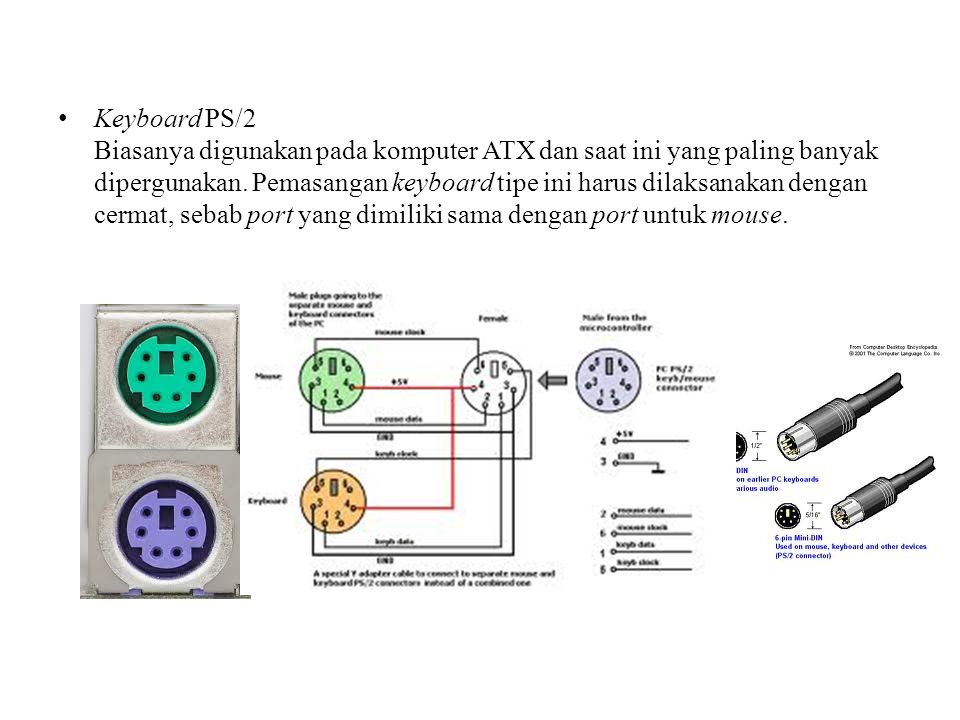 Так происходит в большинстве случаев, но не всегда. В рамках данной статьи мы предлагаем инструкции, что делать, если не работает клавиатура на компьютере.
Так происходит в большинстве случаев, но не всегда. В рамках данной статьи мы предлагаем инструкции, что делать, если не работает клавиатура на компьютере.
Даже у пользователей, обладающих существенным опытом, может возникнуть некоторое замешательство, если при включении ПК и загрузке Windows клавиатура по каким-то причинам перестала работать.
Народ, помогите, пожалуйста! Компьютер перестал вдруг видеть мышь и клавиатуру. Стрелка мышиная тоже в наличии, но не двигается. Что это может быть? Никакие кнопки на клаве не работают. Пробовали подключить другую клаву и другую мышь — та же история Может, кто знает?
Но после загрузки bios компьютер её теряет, нет возможности установить windows. Как это исправить? Заранее спасибо!
4 основных способа исправить неработающую стандартную клавиатуру PS/2
19 июля 2022 г. / Обновлено
Виви к
Windows 10
Многие пользователи Windows сообщают, что их стандартная клавиатура PS/2 не работает должным образом после обновления или переустановки системы. В этом посте представлены 4 лучших способа исправить проблему с неработающей клавиатурой в Windows.
В этом посте представлены 4 лучших способа исправить проблему с неработающей клавиатурой в Windows.
Содержимое:
Первый путь. Обновите драйверы клавиатуры и USB
Способ второй. Изменить настройки клавиатуры
Способ третий. Измените начальное значение I8042prt
Четвертый способ. Извлеките батарею BIOS
Первый способ. Обновление драйверов клавиатуры и USB
Большинство людей мало обращают внимания на важность обновления драйверов, таких как графические драйверы/драйверы дисплея, звуковой драйвер, драйвер принтера и драйвер клавиатуры. Фактически, поврежденный или устаревший драйвер может вызвать множество проблем с компьютером: устаревшие графические драйверы могут вызвать синий экран, устаревшие драйверы звуковой карты могут привести к отсутствию звука, устаревшие драйверы Bluetooth могут привести к проблемам с Bluetooth. Поэтому, если ваша стандартная клавиатура PS/2 не работает, вам может потребоваться обновить клавиатуру или драйвер USB. Вы можете выбрать два варианта обновления клавиатуры и драйверов USB.
Вы можете выбрать два варианта обновления клавиатуры и драйверов USB.
Вариант 1. Обновите драйверы USB и клавиатуры с помощью Driver Talent
Обновить драйверы USB и клавиатуры с помощью Driver Talent проще и быстрее. Загрузите Driver Talent, купите версию Pro, а затем выполните простые шаги, описанные ниже, чтобы он автоматически обновлял драйверы для вас.
Шаг 1. Щелкните Сканируйте .
Шаг 2 . Щелкните Периферийные драйверы .
Шаг 3 . Выберите Драйверы USB и щелкните Обновить , чтобы получить последние версии драйверов USB и клавиатуры.
После этого перезагрузите компьютер и проверьте, устранена ли ошибка неработающей клавиатуры PS/2.
Вариант 2. Обновите драйверы USB и клавиатуры в Диспетчере устройств
Вы также можете обновить драйверы клавиатуры и USB в Диспетчере устройств, что требует немного времени, но все же работает.
Шаг 1 . Щелкните правой кнопкой мыши кнопку Start .
Шаг 2 . Выберите Диспетчер устройств .
Шаг 3 . Нажмите Клавиатуры .
Шаг 4 . Щелкните правой кнопкой мыши Стандартная клавиатура PS/2 и выберите Обновить драйвер .
Шаг 5 . Выберите « Найдите на моем компьютере программное обеспечение драйвера ».
Шаг 6 . Нажмите « Позвольте мне выбрать из списка драйверов устройств на моем компьютере ».
Шаг 7 . Выберите совместимые устройства с клавиатурой PS/2.
Терпеливо дождитесь окончания установки.
По сравнению с этим вариантом обновление драйверов USB и клавиатуры с помощью Driver Talent выполняется проще.
Способ второй. Изменение настроек клавиатуры
Если включена функция « Filter Keys », клавиатура может не работать. Таким образом, вы можете попробовать отключить его, чтобы увидеть, поможет ли это решить стандартную ошибку работы клавиатуры PS/2.
Таким образом, вы можете попробовать отключить его, чтобы увидеть, поможет ли это решить стандартную ошибку работы клавиатуры PS/2.
Шаг 1 . Нажмите Центр поддержки 9Значок 0008 в правом нижнем углу рабочего стола.
Шаг 2 . Выберите Все настройки .
Шаг 3 . Нажмите Специальные возможности .
Шаг 4 . Выберите Клавиатура .
Шаг 5 . Найдите Filter Keys и отключите его.
Шаг 6 . Закройте окно.
Если это не решит проблему с клавиатурой, попробуйте следующее решение.
Способ третий. Изменение начального значения I8042prt
Шаг 1 . Щелкните правой кнопкой мыши кнопку Start и выберите Settings .
Шаг 2 . Выберите Простота доступа .
Шаг 3 . Нажмите Keyboard , найдите On-Screen Keyboard и включите его.
Экранная клавиатура позволит вам вводить слова, так как клавиатура не работает.
Шаг 4 . Введите Regedit в поле поиска с помощью экранной клавиатуры и щелкните по нему.
Шаг 5 . Перейдите к HKEY_LOCAL_MACHINE\SYSTEM\CurrentControlSet\Services\i8042prt .
Шаг 6 . Щелкните файл Start .
Шаг 7 . Выберите Hexadecimal в Base и измените начальное значение с 3 на 1. Затем нажмите OK .
Шаг 8 . Перезагрузите компьютер.
Проверьте, может ли это решить проблему с клавиатурой. Если нет, попробуйте следующее решение.
Способ четвертый. Извлеките батарею BIOS
Пользователи настольных компьютеров также могут попробовать извлечь батарею BIOS на некоторое время в качестве меры, чтобы устранить проблему с неправильной работой клавиатуры.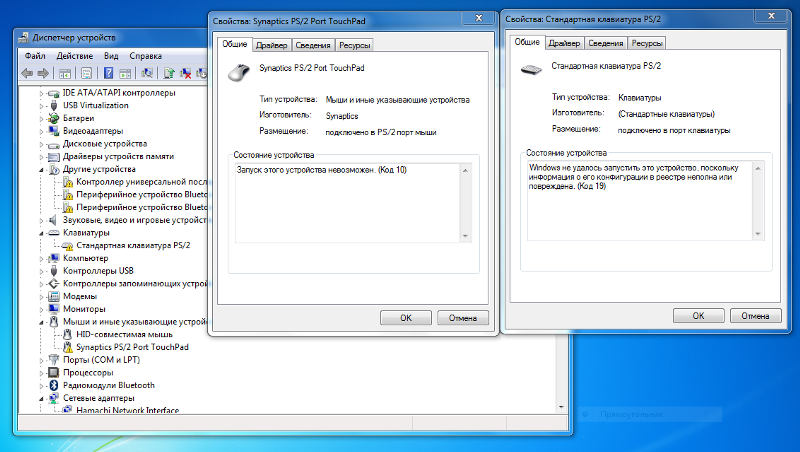 Для этого:
Для этого:
Шаг 1 . Выключи компьютер.
Шаг 2 . Отключите шнур питания.
Шаг 3 . Откройте шкаф.
Шаг 4 . Извлеките батарейку биоса.
Шаг 5 . Через полчаса вставьте батарейку биоса обратно.
Шаг 6 . Закройте шкаф.
Шаг 7 . Вставьте шнур питания.
Шаг 8 . Перезагрузите рабочий стол.
Эти 4 лучших решения должны быть достаточно полезными, чтобы решить проблему с неработающей стандартной клавиатурой PS/2. Если вам не удается это исправить и вам нужна дополнительная помощь, пожалуйста, свяжитесь с нами.
Контакт
Почта:
Описание
Отправляя отзыв, вы
согласен с Конфиденциальностью
Политика.
Рекомендуемая загрузка
Клавиатура PS2 не работает — простое решение
от Nazmul
Мы видели множество клавиатур, которые останавливались во время запуска, во время работы и во многих других случаях. Хотя это нормально, методы решения проблем одинаковы для всех них. Однако в случае с PS2 есть и дополнительные методы! Давайте посмотрим, как справиться с неработающей клавиатурой PS2 и как заставить ее работать!
Содержание
- 1 Решения для клавиатуры PS2 не работают
- 1,1 Повторный компьютер
- 1.2 BIOS
- 1.3. В Windows 10
- 3 Подведение итогов
Решения для неработающей клавиатуры PS2
Вот несколько простых способов, чтобы всякий раз, когда ваша клавиатура PS2 перестает работать, вы были готовы со всеми своими знаниями решить эту проблему! Вам не нужен эксперт, вы и есть эксперт!
Многократно перезагрузить компьютер
Ну, этот метод немного сбивает с толку новичков.
 И мы тоже находим это немного другим, чтобы говорить о нем. Но да, мы можем сказать вам, что это сработало для многих пользователей клавиатуры PS2, когда их клавиатура перестала работать. Прежде всего, вы должны перезагрузить компьютер один раз.
И мы тоже находим это немного другим, чтобы говорить о нем. Но да, мы можем сказать вам, что это сработало для многих пользователей клавиатуры PS2, когда их клавиатура перестала работать. Прежде всего, вы должны перезагрузить компьютер один раз.И тогда вам придется сделать это снова. Вы должны использовать один и тот же метод по крайней мере три-пять раз, если вам нужно. После завершения процесса проверьте клавиатуру и проверьте, работает она или нет! В ряде случаев после повторной перезагрузки клавиатура заработала как прежде.
Сброс BIOS
Если вы видите, что клавиатура PS2 не работает в BIOS, вы можете просто сбросить настройки BIOS. Для сброса BIOS сначала нужно переключить перемычку, а затем вынуть аккумулятор или выключить питание. Через некоторое время вам придется снова включить компьютер.
А после питания надо переставить перемычку обратно. В этом методе вы можете легко переключить перемычку. Это в конечном итоге решит проблему с вашей клавиатурой PS2 в BIOS и заставит ее работать так же, как раньше!
Изменение значения данных
Если ваша клавиатура Ps2 не работает в Windows 10, вы можете воспользоваться этим решением.
 Тем не менее, процесс длительный, и вам придется немного потрудиться для этого. Ознакомьтесь с инструкциями по настройке клавиатуры PS2.
Тем не менее, процесс длительный, и вам придется немного потрудиться для этого. Ознакомьтесь с инструкциями по настройке клавиатуры PS2.- Прежде всего, вам необходимо подключить клавиатуру PS2 к порту. Правильно проверьте порт PS2, а затем подключите его. Если мышь не работает таким же образом, вы можете запланировать ее добавление таким же образом.
- После добавления клавиатуры и мыши к порту наведите курсор на окно поиска Windows. В поле вы должны ввести Regedit, а затем перейти к HKEY_LOCAL_MACHINE> SYSTEM> CurrentControlSet> Services> i8042prt. Относится к редактору реестра. После поиска перед вами появится редактор реестра.
- Теперь ваша задача — правильно пройти через редактор реестра и проверить доступные параметры. Вы должны перемещаться и искать вариант «Начать» там. Как только вы найдете эту конкретную опцию, вы должны щелкнуть правой кнопкой мыши по этой опции. После щелчка правой кнопкой мыши вы увидите несколько вариантов в раскрывающемся меню.
 В этом раскрывающемся меню вы должны нажать «Изменить».
В этом раскрывающемся меню вы должны нажать «Изменить».
- Когда вы нажмете «Изменить», вы увидите поле редактирования. Это открытое поле редактирования — то, что вам нужно для работы. Там вы увидите такие параметры, как имя значения вместе с данными значения. Также будет подразделение Base. И здесь ваша работа состоит в том, чтобы сначала просмотреть данные о значениях, а затем изменить их. Независимо от того, что это такое, когда вы его открыли, вы должны установить его на 1. После этого перейдите к опции «ОК» в нижней части окна, чтобы вы могли сохранить внесенные изменения.
- Поскольку вы закрыли редактор реестра, вы также должны сохранить изменения для компьютера. И вы уже знаете, что делать, когда дело доходит до сохранения параметров. Здесь вам нужно перезагрузить компьютер после того, как вы закончите. Это сохранит все изменения, которые вы только что сделали. И тогда он начнет работать на вашем устройстве.
Примечание: В некоторых системах, когда Windows проходит обновление, значение данных меняется на 3, и это создает проблему.
 В результате клавиатура PS2 перестает работать. Чтобы решить эту проблему, все, что вам нужно, это изменить значение данных на 1, и вы снова готовы использовать клавиатуру PS2, как раньше!
В результате клавиатура PS2 перестает работать. Чтобы решить эту проблему, все, что вам нужно, это изменить значение данных на 1, и вы снова готовы использовать клавиатуру PS2, как раньше!Независимо от того, когда вы меняете данные значения, вы должны сохранить изменения, перезагрузив ПК. Убедитесь, что вы правильно выполняете шаги.
Устранение неполадок оборудования
Удивительный способ решить все проблемы с клавиатурой PS4, возникающие во время использования, — запустить средство устранения неполадок оборудования. Метод устранения неполадок помогает решить проблемы и снова заставить клавиатуру работать.
- Для этого вам нужно пройтись по клавиатуре и нажать клавиши Windows и W. Убедитесь, что вы нажимаете обе клавиши вместе. После того, как вы нажмете ее, на экране появится окно поиска. Все, что вам нужно сделать, это пройти через область ввода и ввести «Устранение неполадок».
- После ввода нажмите Enter, и вы попадете в новое окно.


 Обновите драйверы клавиатуры
Обновите драйверы клавиатуры

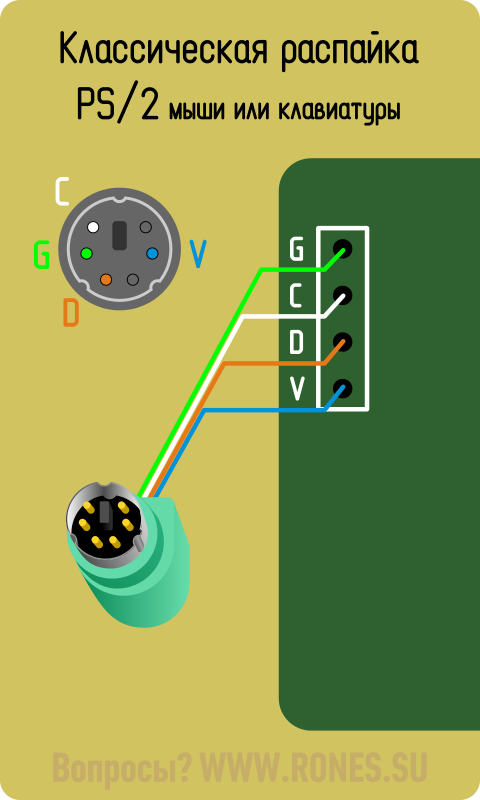
 Что делать
Что делать И мы тоже находим это немного другим, чтобы говорить о нем. Но да, мы можем сказать вам, что это сработало для многих пользователей клавиатуры PS2, когда их клавиатура перестала работать. Прежде всего, вы должны перезагрузить компьютер один раз.
И мы тоже находим это немного другим, чтобы говорить о нем. Но да, мы можем сказать вам, что это сработало для многих пользователей клавиатуры PS2, когда их клавиатура перестала работать. Прежде всего, вы должны перезагрузить компьютер один раз. Тем не менее, процесс длительный, и вам придется немного потрудиться для этого. Ознакомьтесь с инструкциями по настройке клавиатуры PS2.
Тем не менее, процесс длительный, и вам придется немного потрудиться для этого. Ознакомьтесь с инструкциями по настройке клавиатуры PS2. В этом раскрывающемся меню вы должны нажать «Изменить».
В этом раскрывающемся меню вы должны нажать «Изменить». В результате клавиатура PS2 перестает работать. Чтобы решить эту проблему, все, что вам нужно, это изменить значение данных на 1, и вы снова готовы использовать клавиатуру PS2, как раньше!
В результате клавиатура PS2 перестает работать. Чтобы решить эту проблему, все, что вам нужно, это изменить значение данных на 1, и вы снова готовы использовать клавиатуру PS2, как раньше!
